Carthage 使ってみた(iOS開発)
参考サイト
Carthageを使ってビルド時間を短縮しよう
http://qiita.com/yutat93/items/97fe9bc2bf2e97da7ec1
Homebrewの導入
ruby -e "$(curl -fsSL https://raw.githubusercontent.com/Homebrew/install/master/install)" brew update
Carthageの導入
brew install carthage
Carthageで外部ライブラリを導入
1.ライブラリを導入したいプロジェクトのディレクトリへ移動
cd /Users/Suzuki_Yasuharu/Documents/Project/....../ys_test01
2.Cartfileを作成
touch Cartfile
3.Cartfileを編集
vim Cartfile
外部ライブラリ情報を記述。
github "SnapKit/SnapKit"
4.外部ライブラリをビルド
carthage update --platform iOS
結構時間がかかる。
carthage updateだけでもビルドは可能だが、OSX用や、watchOS用もビルドされてしまうので、
iOS用のみをビルドするよう指定。
5.プロジェクトに外部ライブラリを追加
まずプロジェクトファイルのGeneralタブから、
「Linked Frameworks and Library」にある+ボタンを押します。
Frameworksを選択する画面になるので、「Add Other...」を選択。
プロジェクトのディレクトリ内から、Carthage/Build/iOSと移動し、
ライブラリの.frameworkファイル(SnapKit.framework)を選択。
ライブラリが追加できたら、Build Phasesタブに移動し、
+ボタンから、「New Run Script Phase」を選択。
「Run Script」が現れる。
ここでまず「Shell」の下にある黒い部分に以下のコマンドを記述。
/usr/local/bin/carthage copy-frameworks
そして次に「input Files」にて+ボタンを押し、以下のようにframeworkの情報を記述します。
$(SRCROOT)/Carthage/Build/iOS/Snapkit.framework
これで全ての設定が完了。
あとは必要なところでimportして使うだけです。(以下はSnapKitのテストコード)
import SnapKit
let label = UILabel() label.text = "TEST!" label.textAlignment = NSTextAlignment.center label.backgroundColor = UIColor.brown view.addSubview(label) label.snp.makeConstraints { (make) in make.size.equalTo(100) make.center.equalToSuperview() }
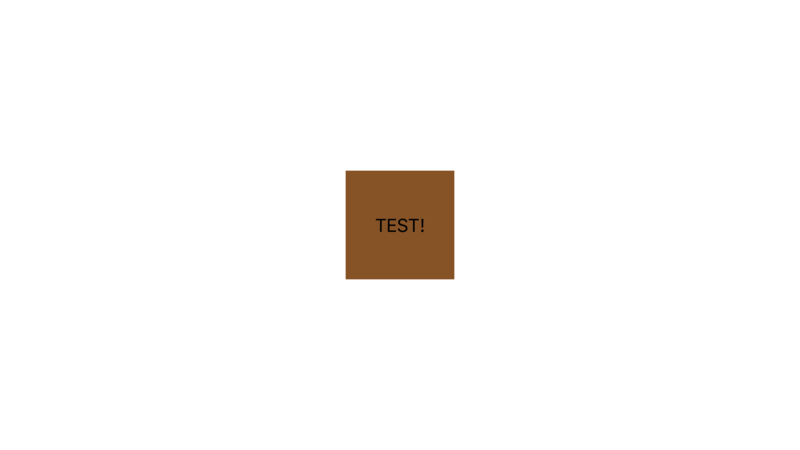 |
|
 |
|
こんな感じか(・ω・)